4uKey for Android - Nr.1 Android Entsperrer & FRP Tool
Android Bildschirm Sperre entsperren & FRP ohne Passwort entfernen
Android Entsperrer & FRP Tool
Sperrbildschirm entsperren & FRP entfernen
Ich benutze das Samsung S6 Edge+ seit letzter Woche, aber als ich das Gerät gestern Abend zum Laden anschloss, erhielt ich eine Warnung mit der Meldung: Custom binary blocked by FRP lock. Ich habe keine Ahnung, was dieser Fehler bedeutet. Wie behebe ich custom binary blocked by FRP lock beim S6?
Es ist ganz natürlich, dass Nutzer schockiert sind, wenn auf ihrem Samsung-Handy, wie dem Note 8/9, S7/8, J2/5/7 oder Grand Prime Plus, die Meldung Custom binary blocked by FRP (FAP) lock erscheint. Die meisten haben keine Ahnung, was diese Nachricht bedeutet.
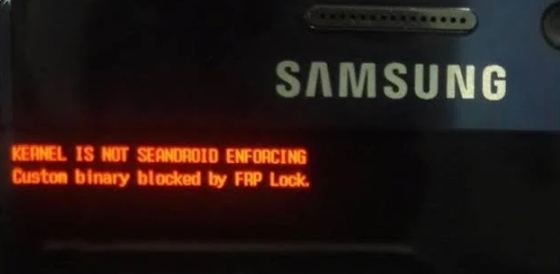
Wenn dieser Fehler auf Ihrem Handy erscheint, können Sie das Gerät nicht mehr starten. Um diesen Fehler zu beheben, müssen Sie die Sperre entweder entfernen oder umgehen. Das klingt einfacher als es ist, aber wir haben ein paar Techniken, die Ihnen helfen können. Werfen Sie einen Blick darauf:
Wenn „Custom binary blocked by FRP lock“ angezeigt wird, steht dies im Zusammenhang mit einer nicht autorisierten Binärdatei. Möglicherweise sind Sie beim Rooten Ihres Handys, um ein neues ROM oder eine Firmware zu flashen, bei Custom Binary (Recovery) Blocked By OEM Lock stecken geblieben. Wenn Sie andere interne Einstellungen auf Ihrem Handy geändert oder eine Binärdatei auf Ihrem Smartphone geflasht haben, verhindert das Gerät den Start, da es modifizierte Dateien erkannt hat.
Erfahren Sie die Bedeutung von „custom binary blocked by FRP lock“, bevor Sie es beheben: FRP steht für Factory Reset Protection. Die Funktion „Binary Custom Blocked by FRP Lock“ ist eine relativ neue Funktion, die erstmals mit Android 5.1 eingeführt wurde. Dies ist eine Schutzfunktion, die sicherstellen soll, dass keine unbefugte Software Ihr Smartphone manipulieren kann. Und wie der Name schon sagt, verhindert sie, dass andere Personen Ihr Handy auf Werkseinstellungen zurücksetzen.
Die Fehlermeldung „FRP Lock“ wird weiterhin auf dem Bildschirm angezeigt, egal wie oft wir versuchen, Ihr Gerät neu zu starten.
Wie behebt man „Custom Binary Blocked by FRP“? Es gibt mehrere Lösungen für „custom binary blocked by FRP“ beim Galaxy S6, aber nicht alle funktionieren zu 100 %. Wir empfehlen Ihnen dringend Tenorshare 4uKey for Android. Es kann die FRP-Sperre zu 100 % umgehen, ohne dass ein Google-Konto oder Passwort erforderlich ist. Das Programm ist mit mehreren speziellen Funktionen ausgestattet, werfen wir einen Blick darauf.
Abgesehen von all dem ist 4uKey for Android mit einem sehr benutzerfreundlichen Bedienverfahren ausgestattet, bei dem Sie die Funktion „Google-Sperre entfernen (FRP)“ verwenden, um das Gerät zu entsperren. So beheben Sie „custom binary blocked by FRP“:
Starten Sie das Tool und klicken Sie dann auf „Google-Sperre entfernen (FRP)“ aus den verfügbaren Optionen auf Ihrem Bildschirm. Wählen Sie die Marke und die OS-Version Ihres Geräts aus und klicken Sie auf „Starten“.


Folgen Sie nun den Anweisungen auf dem Bildschirm entsprechend der von Ihnen gewählten OS-Version. Klicken Sie auf „Weiter“.
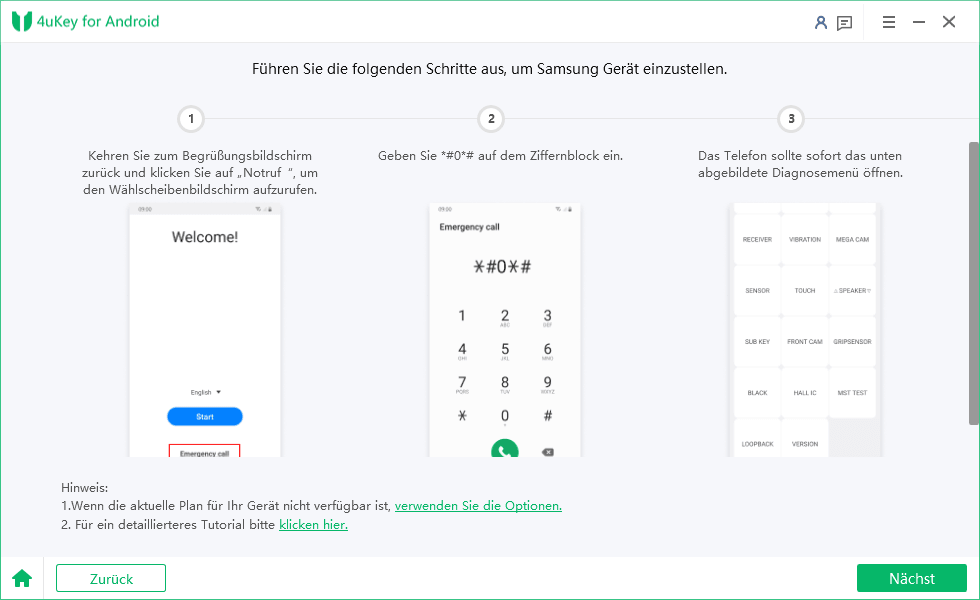
Lassen Sie 4uKey for Android den FRP-Entfernungsprozess starten.

Der Prozess wird eine Weile dauern, um abgeschlossen zu werden. Klicken Sie auf „Fertig“, um den Vorgang abzuschließen. Dann werden Sie feststellen, dass Sie die FRP-Sperre erfolgreich umgangen haben!

Dies ist die effektivste Methode, um die FRP-Sperre von Samsung-Handys zu entfernen, aber es gibt auch andere verfügbare Methoden; Sie können diese im späteren Teil dieses Artikels überprüfen.
Wie bereits besprochen, gibt es weitere Möglichkeiten, um „custom binary blocked by FRP lock“ beim Note 5 zu beheben. Wir haben 3 verschiedene Methoden gefunden, die sich als sehr effektiv erwiesen haben. Werfen wir einen Blick darauf;
Wie behebt man „custom binary blocked by FRP lock“ ohne Computer und ohne Datenverlust? Nun, bei den meisten Android-Problemen hat sich ein Zwangsneustart als sehr effektive Option erwiesen, und die angezeigte Fehlermeldung hindert Sie daran, das Gerät normal zu starten.
Schritt 1: Halten Sie die Ein/Aus-Taste und die Leiser-Taste gleichzeitig 5–7 Sekunden lang gedrückt.
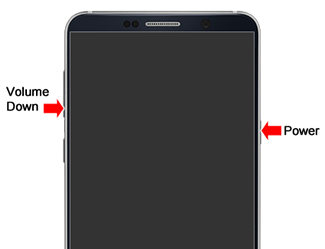
Schritt 2: Warten Sie jetzt, das Gerät wird neu gestartet.
Die Meldung „custom binary“ sollte diesmal nicht erscheinen. Wenn sie jedoch doch angezeigt wird, verwenden Sie das nächste Verfahren.
Einfache Zwangsneustarts können nur kleinere Probleme lösen. Bei komplexeren Problemen sollten Sie alternative Methoden in Betracht ziehen, wie den Werksreset weiter unten oder Tenorshare 4uKey for Android oben.
Wenn der Zwangsneustart nicht funktioniert hat, müssen Sie einen Werksreset im Wiederherstellungsmodus durchführen. Ein Werksreset ist oft effektiver als ein Zwangsneustart, um viele Android-Probleme zu lösen.
Wie behebt man „custom binary blocked by FRP lock“ ohne Computer für das J7-Handy und andere? Überprüfen Sie die Schritte, um Ihr Telefon im Wiederherstellungsmodus zurückzusetzen:
Schritt 1: Halten Sie die Ein/Aus-Taste und die Lauter-Taste zusammen gedrückt.
Schritt 2: Nach wenigen Sekunden erscheint ein Bildschirm mit mehreren Optionen.
Schritt 3: Jetzt müssen Sie die Lautstärketasten verwenden, um nach unten zu scrollen und „Daten löschen/Werksreset“ im Menü auszuwählen. Nachdem die Option hervorgehoben ist, verwenden Sie die Ein/Aus-Taste, um die Option auszuwählen.
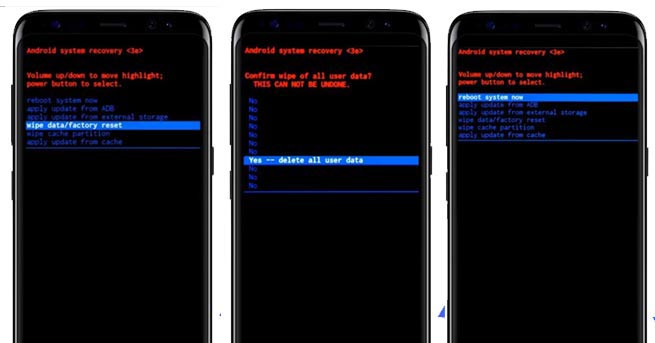
Schritt 4: Warten Sie nun einfach auf den Abschluss des Prozesses.
Nach dem Werksreset sollte der Fehler nicht mehr erscheinen. Wenn er jedoch doch auftritt, verwenden Sie unsere letzte, weiter unten beschriebene Lösung.
Diese Methode ist komplex, kann zu Datenverlust führen und erfordert technisches Können. Neulinge könnten Schwierigkeiten haben, und eine unsachgemäße Ausführung könnte Ihr Telefon unbrauchbar machen.
Wenn die vorherige Methode nicht in der Lage war, den Fehler zu beseitigen, sollten Sie diese Lösung ausprobieren. Dies ist eine sehr effektive Lösung und hat sich in 9 von 10 Fällen als sehr wirksam erwiesen. Werfen wir einen Blick auf die Schritte;
Schritt 1: Laden Sie die neueste Version von Odin auf Ihren Computer herunter.
Schritt 2: Dann müssen Sie die Stock-Firmware für Ihr Gerät herunterladen. Geben Sie daher die Modellnummer, das Land und andere Details korrekt an.
Schritt 3: Setzen Sie danach das Gerät in den „Download-Modus“. Nachdem der Download-Bildschirm erscheint, verwenden Sie die Lauter-Taste, um fortzufahren.
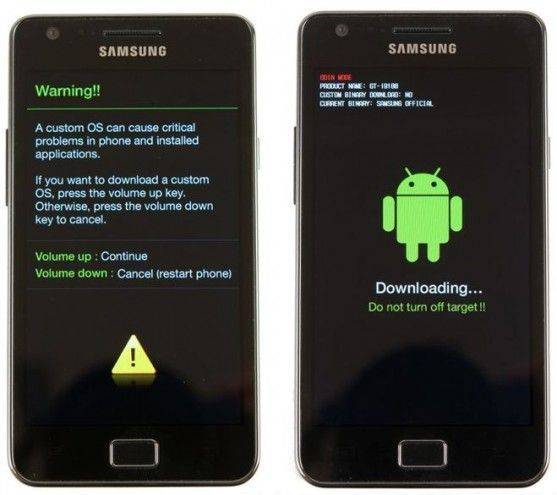
Schritt 4: Starten Sie nun Odin und wählen Sie „Als Administrator ausführen“.
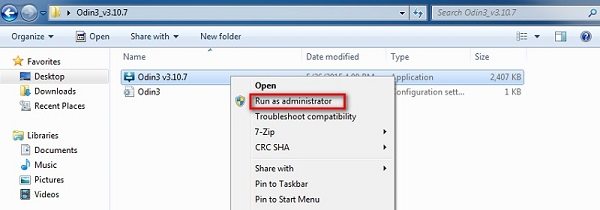
Schritt 5: Dann öffnet sich das Odin-Fenster, und schließen Sie das Samsung USB-Kabel an, um das Gerät zu verbinden.
Schritt 6: Odin wird das Gerät sofort erkennen und in seinem Fenster anzeigen.
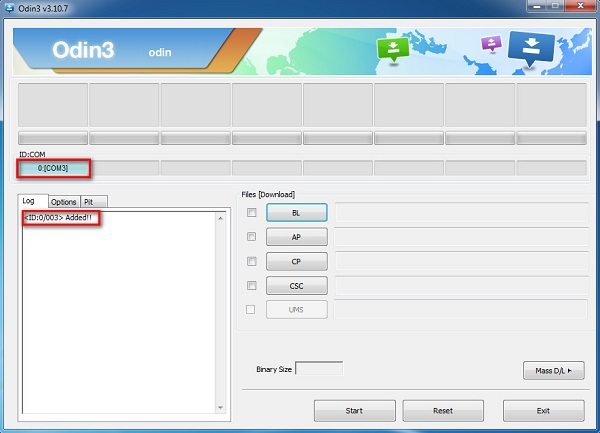
Schritt 7: Klicken Sie dann auf „AP“, „CP“ und „CSC“ und wählen Sie die entsprechenden Dateitypen aus der heruntergeladenen Firmware aus.
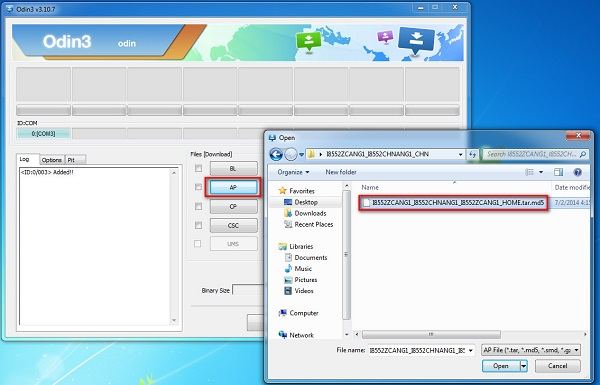
Schritt 8: Nachdem die Dateien hinzugefügt wurden, klicken Sie auf „Start“, um zu beginnen.
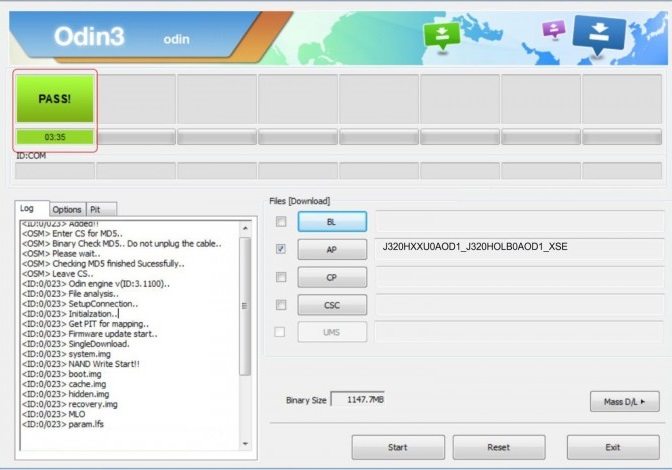
Nachdem das Verfahren abgeschlossen ist, zeigt Odin die Meldung „Pass“ an, und das Telefon wird neu gestartet.
Stellen Sie sicher, dass Sie einen legitimen Odin-Download verwenden, um Risiken zu vermeiden. Diese Lösung umfasst mehrere Schritte und ist nicht so einfach wie Tenorshare 4uKey for Android.
Verwirren Sie sich also nicht, wenn auf Ihrem Bildschirm die Meldung „Custom Binary Blocked by FRP Lock“ erscheint. Es gibt eine verfügbare Lösung, die einfach zu verwenden ist. Wenn Sie jedoch kein Risiko eingehen möchten, verwenden Sie Tenorshare 4uKey for Android, um die Google-Kontobeschränkung auf Android zu umgehen und das Problem „Custom Binary Blocked by FAP (FRP)“ zu beheben.


4uKey for Android - Nr. 1 Android Unlocker & Samsung FRP-Tool
dann schreiben Sie Ihre Bewertung
Von Johanna Bauer
2026-01-05 / Samsung
Jetzt bewerten!